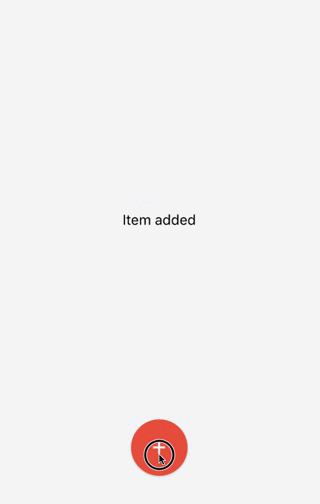React Native懸浮效果元件
由於其他的原因,對於React Native相關的內容最近沒有投入太多的關注,從去年年底出版了《React Native移動開發實戰》後,對於React Native的關注就比較少了。最近由於公司之前的專案需要,所以React Native又重新回到我的世界,並且,最近出去面試深深的感覺到原生開發的飽和,不管是Android還是iOS,移動市場基本已經飽和,而更多的公司和開發者開始轉向了前端,這對於移動開發人員,特別是有過跨平臺開發經驗或者小程式開發經驗的開發者來說,學習前端是異常的容易。因此,我後面的目光也主要放在跨平臺和大前端上。
對React Native發展歷史比較瞭解的同學都知道,React Native早期除了效能外,生態也是特別差的,但是在經過了2017年的優化和發展之後,現在跨平臺開發如React Native和Weex可以說是相當的吃香。並且,隨著跨平臺生態的逐漸形成,跨平臺的元件和文章也越來越多。
今天給大家講的是一個可以實現懸浮效果的元件,效果如下:
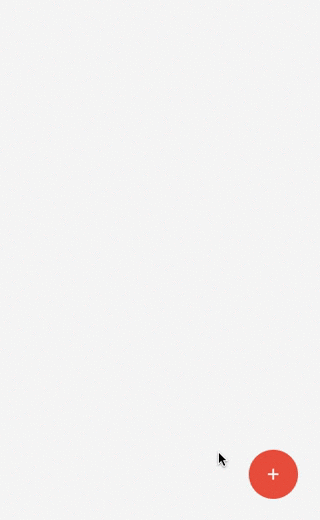
安裝
在專案中使用如下的命令安裝react-native-action-button庫:
npm i react-native-action-button --save
因為用到了react-native-vector-icons圖示元件,需要還需要做下link,命令如下:
react-native link react-native-vector-icons或者使用下面的命令執行link。
react-native link使用例項
首先匯入該。
import ActionButton from 例如下面是一個具體的例項程式碼:
import React, { Component } from 'react';
import { StyleSheet, View } from 'react-native';
import ActionButton from 'react-native-action-button';
import Icon from 'react-native-vector-icons/Ionicons';
class App extends Component {
render() {
return 其中,ActionButton元件是一個容器元件,即我們上面看到的“+”元件,而ActionButton.Item元件則是子元件。這有點類似於Android的RadioGrop和RadioButton的關係。
引數說明
ActionButton
- size:按鈕的大小,預設為56
- active:是否顯示按鈕
- position:按鈕的位置,可以為left center right
- offsetX:X軸上的偏移位置
- offsetY:Y軸上的偏移位置
- onPress:點選事件
- onLongPress:長按事件
- buttonText:按鈕標題
- verticalOrientation:彈出按鈕的方向,up 或者 down
- renderIcon:可以自定義按鈕顯示的樣式,預設是一個加號
ActionButton.Item
- size:按鈕的大小,預設為56
- title:按鈕標題
- buttonColor:按鈕顏色
- onPress:點選事件
當然除了上面介紹的一些常用屬性外,react-native-action-button還有一些其他的屬性,大家可以通過官方資料來學習。
相關推薦
React Native懸浮效果元件
由於其他的原因,對於React Native相關的內容最近沒有投入太多的關注,從去年年底出版了《React Native移動開發實戰》後,對於React Native的關注就比較少了。最近由於公司之前的專案需要,所以React Native又重新回到我的世界,並
React Native之Modal元件實現遮罩層效果
React-Native中Modal的使用 /** * React Native App * dongtao 2017/04/22 * @flow */ import React, { Component } from 'react'; import { A
React-Native開發五 React Native 的Image元件
1 Image元件介紹 RN中Image元件主要用於載入圖片,可載入靜態圖片,網路圖片,以及原生圖片,本地檔案系統中圖片資源 官方參考https://facebook.github.io/react-native/docs/image#resizemode 2 Image元件功
React-Native開發四 React Native 的Touchable元件
1 Touchable元件簡介 Touchable元件是RN的按鈕元件,一共有四大類 TouchableWithoutFeedback:不帶任何反饋的可觸控元件 TouchableHighlight:在TouchableWithoutFeedback的基礎上添加了當按下時背景會變
React Native圖片快取元件
今天介紹一個React Native的圖片快取元件 react-native-rn-cacheimage ,純JS實現,所以相容性很好。 大家都知道,其實React Native 的 Image 元件在 iOS 端實現了快取,而android 端仍未實現,而且,就算實現了 iOS端 ,可能有些需求仍然比較難
React Native 筆記之元件
React Native的元件 什麼是React Native 元件? React Native 都有哪些元件? 建立元件的三種方式 [元件的生命週期](https://react.docschina.org/docs/react-compone
react native的Navigator元件示例
import React, {Component} from 'react';import {ScrollView, StyleSheet, Text, View, PixelRatio} from 'react-native';import { Navigator } from 'react-native-
react-native react-navigation的用法 react native 導航路由元件react-navigation的使用
一、問題背景 react-navigation是react-native官方推薦的,基於Javascript的可擴充套件且使用簡單的導航,功能強大且完備 回顧一下,react-navigation包含以下功能來幫助我們建立導航器: StackN
React Native關於ScrollableTabView元件
最近工作中使用ScrollableTabView元件的問題,實現如下圖所示的效果: render方法中判斷state中狀態,進行佈局控制 render(){ if(this.state.error){ return(
React Native封裝原生元件釋出到npm
因為一個任務,要寫原生的獲取使用者手機資料夾,實現使用者自定義資料夾的功能,寫好了之後嘗試封裝成元件。1. 首先,有一個rn專案,用Adnroid Studio開啟 android -> app -> build.gradle如圖新建一個 Android Modu
react native 倒計時控制元件
1.npm install //in package.json "dependencies": { "react_native_countdowntimer":"1.0.2" } //in your js code import CountDownTimer fr
React Native常用第三方元件彙總--史上最全
快取管理https://github.com/reactnativecn/react-native-http-cacheListView的優化https://github.com/sghiassy/react-native-sglistview圖片和base64互轉https://github.com/xfu
React Native開發之——元件WebView
前言在開發Android的時候,一般我們會有一些載入網頁的需求,或者執行一些JavaScript,我們都知道在Android中實現這個功能的控制元件是WebView,在ReactNative中也有實現此類需求額的元件,它的名字也是WebView。那麼今天的這篇文章就來詳細說說
React-Native新列表元件FlatList和SectionList學習 | | 聯動列表實現
React-Native在0.43推出了兩款新的列表元件:FlatList(高效能的簡單列表元件)和SectionList(高效能的分組列表元件). http://www.cnblogs.com/shaoting/p/7069312.html 從官方上它們都支援常用
react-native播放視訊元件 react-native-video的用法
它的用法很簡單。 1.安裝 依次執行下面兩個命令, npm i -S react-native-video react-native link (這一步是連線本地視訊庫) (
React Native 之Image 元件
1.載入網路圖片 render() { return ( <View style={styles.container} > <Image source={{uri: 'https://facebook.
react-native城市列表元件
城市列表選擇是很多app共有的功能,比如典型的美圖app。那麼對於React Native怎麼實現呢? 要實現上面的效果,首先需要對介面的組成簡單分析,介面的資料主要由當前城市,歷史訪問城市和熱門城市組成,所以我們在提供Json資料的時候就需要將資料分為至
react-native 的 TabBarIOS 元件(底部選擇器)
方法一 : 這是在 react-native 中文官網上的例子,親測功能效果很不錯,推薦使用 1. 建立一個 tabbar.js 檔案 'use strict'; var React = require('re
React Native的TextInput元件去掉下劃線和使用背景圖片
最近做RN,由於先做的是比較簡單的部分,所以沒碰到什麼難點。真正的難點還在後面,所以這周就記錄一下幾個小問題。也是比較常用的小問題了。 一、TextInput元件去掉下劃線和加上邊框 不得不說,RN自帶的TextInput輸入框是真的
《React-Native系列》元件封裝之Dialog(iOS和Android通用)
最近在專案中封裝了個Dialog元件,iOS和Android平臺上通用。 元件Dialog顯示時,從頁面頂部滑動到中間,點選確認或取消後,從頁面底部劃出頁面,需要注意動畫的實現。 原始碼如下: [javascript] view plain copy